Vienas iš naujų „Windows 8“ funkcijų yra matuojamas belaidis ryšys. Anksčiau galite paleisti „Windows“ programas, kad stebėtumėte duomenų naudojimą, tačiau jie nieko nedarė, kad iš tikrųjų sumažintų duomenų naudojimą. Didėjant judriojo karštojo taško ir plačiajuosčio ryšio kortelių naudojimui ir neribotam duomenų planui, kuris artėja prie išnykimo, kiekvienas išsaugotas juostos pločio kilobaitas yra uždirbtas centas. Įjungus matavimą „Windows 8“, bus apribotas jūsų kompiuterio ar planšetinio kompiuterio duomenų naudojimas, užkertant kelią esminiams duomenų perdavimams.
Remiantis „Microsoft“ DUK apie matuojamas jungtis, matuojamo ryšio įgalinimo efektai yra šie:
- „Windows“ naujinimas atsisiųsti tik prioritetus.
- „Windows“ parduotuvės programos gali sustabdyti atsisiuntimus.
- Pradžios ekrano plytelės gali nustoti atnaujinti.
- Neprisijungę failai gali automatiškai sustabdyti sinchronizavimą.
Įgalinti matavimą
Jei norite įjungti belaidžio ryšio matavimą, eikite į „Wi-Fi“ tinklo sąrašą ir dešiniuoju pelės mygtuku spustelėkite savo ryšį. Jutiklinis ekranas ir planšetinio kompiuterio naudotojai turėtų atlikti ilgą spaudą. Kai pasirodo parinkčių sąrašas, pasirinkite „Nustatyti kaip matuojamą ryšį“.

Išjungti duomenų naudojimą per matuojamą ryšį
Yra du matuojami ryšio parametrai, kurie gali dar labiau sumažinti duomenų naudojimą. Pirmasis yra atsisiųsti programinę įrangą. Eikite į „Settings“> „Change PC Settings“> „Devices“ ir įsitikinkite, kad „Atsisiųsti per matuojamas jungtis“ išjungta.
Antrasis nustatymas yra nustatymų sinchronizavimas. Eikite į „Settings“> „Change PC Settings“> „Sinchronizuoti nustatymus“ ir įsitikinkite, kad „Sinchronizavimo nustatymai per matuojamas jungtis“ ir „Sinchronizavimo nustatymai per matuojamas jungtis net tada, kai esu tarptinkliniu ryšiu“.
Patikrinkite duomenų naudojimą
Jei norite pamatyti, kiek duomenų naudojote naudodami ryšį, grįžkite į savo tinklo sąrašą ir spustelėkite kairįjį pelės klavišą. Jutiklinio ekrano ir planšetinio kompiuterio naudotojai turėtų atlikti vieną bakstelėjimą. Deja, nėra galimybės nustatyti, kad skaitiklis būtų automatiškai atkurtas pagal tvarkaraštį, bet pirmąją atsiskaitymo ciklo dieną galite rankiniu būdu pasirinkti „Atstatyti“.

Patikrinkite programos naudojimo istoriją
Jei norite išsiaiškinti, kurios programos naudoja labiausiai duomenis, eikite į „Task Manager“ ir spustelėkite skirtuką „App history“. Pamatysite atskirus stulpelius, skirtus bendram tinklo naudojimui, matuojamam tinklui ir plytelių naujinimams. Į „Task Manager“ galite pasiekti iš „Start“ ekrano, įvesdami „task manager“ arba dešiniuoju pelės mygtuku spustelėkite darbalaukio užduočių juostą ir pasirinkite „Task Manager“.

Viskas. Dabar žinote, kaip naudoti matuojamas jungtis „Windows 8“, kad patikrintumėte duomenų naudojimą. Atminkite, kad matuojamos jungtys veikia tik su „Wi-Fi“ ryšiais; Negalima matuoti Ethernet jungčių.



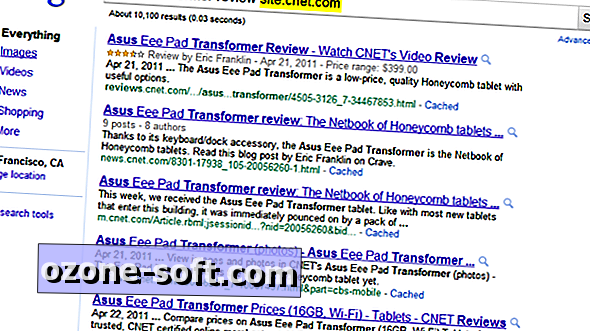









Palikite Komentarą